
اپنے Android فون کے ساتھ فوٹو کھینچنا بہت اچھا ہے ، لیکن ایک وقت ایسا بھی آتا ہے جب آپ کو یہ تصاویر اپنے کمپیوٹر پر لانے کی ضرورت ہوتی ہے۔ تھوڑی دیر پہلے ہم نے ایک نگاہ ڈالی سنیپپی ، ونڈوز سے فونز اور گولیاں سنبھالنے کا ایک آسان ٹول؛ سنیپ پی فوٹو ایک کروم توسیع ہے جو خاص طور پر فوٹو مینجمنٹ کو ذہن میں رکھتے ہوئے بنائی گئی ہے۔
اس پرجوش USB کیبل کو تلاش کرنے کی کوشش کرنا مت بھولیں - وہ جو آپ کی ضرورت پڑنے پر ہمیشہ غائب ہوجائے - اسنیپ پی فوٹو کے ساتھ آپ کو محض ایک چیز کی ضرورت ہے ایپ کی کاپی آپ کے فون اور پر نصب ہے کروم میں ایکسٹینشن انسٹال ہوا آپ کے کمپیوٹر پر
اپنے فون پر ایپ کی ایک کاپی انسٹال کرکے شروع کریں اور پھر اپنی توجہ اپنے ویب براؤزر کی طرف موڑیں۔ کے حوالے Chome b s لے لو جہاں آپ ایکسٹینشن ڈاؤن لوڈ کرسکتے ہیں۔
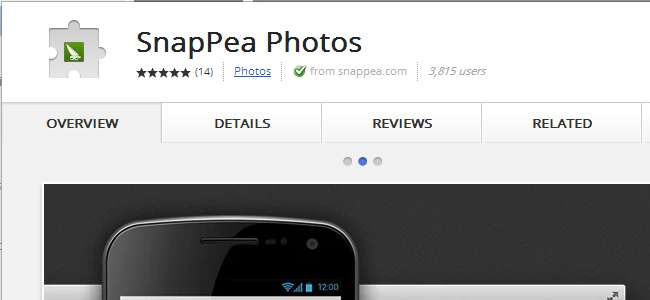
ظاہر ہونے والے پاپ اپ ونڈو میں "شامل کریں" کے بعد کروم شامل کریں بٹن پر کلک کریں۔
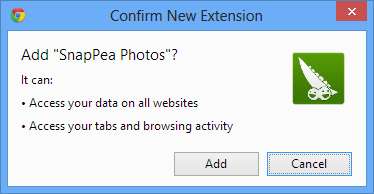
اپنے فون یا ٹیبلٹ پر اسنیپ پی کو آگ لگائیں اور آپ کو پاس کوڈ فراہم کیا جائے گا۔ اس کے حوالے کریں کیونکہ آپ کو ایک سیکنڈ میں اس کی ضرورت ہوگی۔
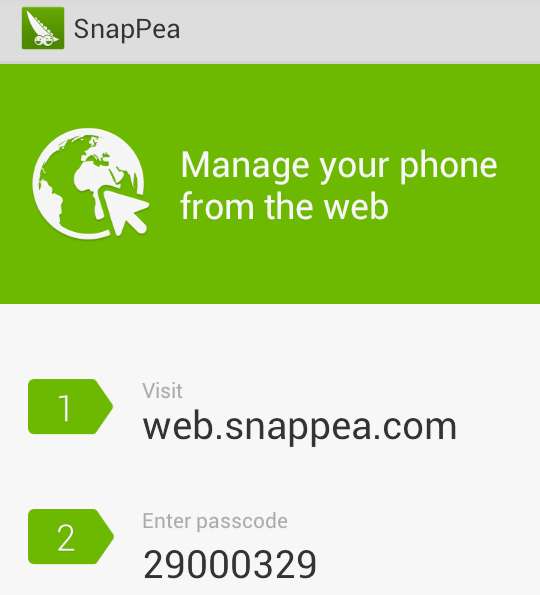
کروم میں ، اسنیپ پی فوٹو فوٹو بٹن پر کلک کریں جو ٹول بار میں شامل کیا گیا ہے اور پھر 'سائن ان' بٹن پر کلک کرنے سے پہلے پاس کوڈ درج کریں۔
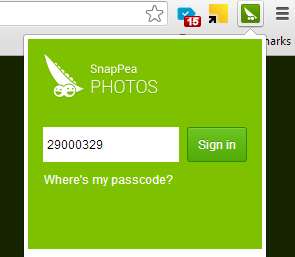
تھوڑی تاخیر کے بعد ، آپ کو اپنے فون پر محفوظ کردہ تصاویر کے تھمب نیلوں کا ایک سلسلہ اب دکھایا جائے گا۔
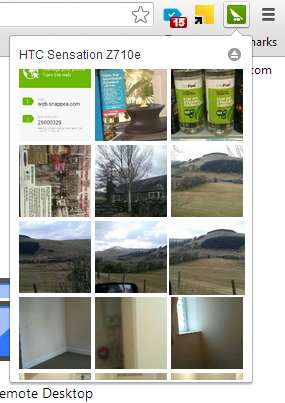
ان میں سے کسی تھمب نیل پر کلک کرنے سے آپ کو سنیپپیا کے ویب انٹرفیس پر لے جا. گی۔ یہ ایسی چیز ہے جس تک توسیع کو استعمال کرنے کی ضرورت کے بغیر تک رسائی حاصل کی جاسکتی ہے ، لیکن کروم میں تصاویر کا پیش نظارہ کرنے کے قابل ہونے کا مطلب یہ ہے کہ مخصوص تصویروں پر چھلانگ لگانا آسان اور تیز تر ہے۔
جب آپ تھمب نیل پر کلک کرتے ہیں تو گیلری کے نظارے میں ، آپ کسی بھی شبیہہ کے پیش نظارہ پر پورے سائز میں دیکھنے کے لئے کلک کرسکتے ہیں۔ پیش نظارہ کے نیچے دیئے گئے متعلقہ آئکن پر کلک کرکے انفرادی تصاویر کو حذف یا ڈاؤن لوڈ کیا جاسکتا ہے۔
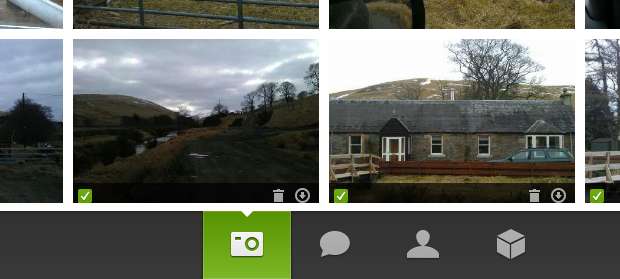
کسی بھی تصویر کو جو غلط رخ پر گولی مار دی گئی ہے کو ویب انٹرفیس کے ذریعے درست کیا جاسکتا ہے۔ بڑے ورژن دیکھنے کیلئے تصویری پیش نظارہ پر کلک کریں۔ ضرورت کے مطابق آس پاس کی چیزوں کو گھمانے کے لئے اسکرین کے نچلے حصے میں معیاری گردش کا بٹن استعمال کریں۔
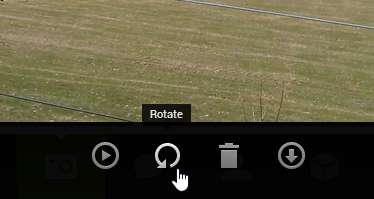
تصاویر کی منتقلی صرف ایک طرفہ عمل نہیں ہے۔ آپ اپنے کمپیوٹر میں لی ہوئی تصاویر ڈاؤن لوڈ کرنے تک محدود نہیں ہیں۔ ویب انٹرفیس کے اوپری دائیں طرف ، آپ کو ایک 'تصاویر شامل کریں' بٹن ملے گا جو آپ کے کمپیوٹر سے آپ کے Android ڈیوائس پر تصاویر کاپی کرنے کی اجازت دیتا ہے۔
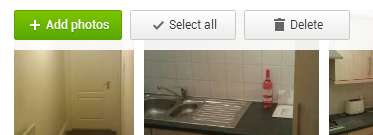
آپ اپنے فون پر جو تصاویر لیتے ہیں ان کا نظم کرنے کا بہترین طریقہ کیا ہے؟ فورم میں اپنے تجربات شیئر کریں۔







